WordPressを運営している皆さん、「管理画面は日本語がいいけど、サイトは外国人向けに他言語で表示したいな…」なんて考えたことはありませんか?
実はこれ、WordPressの標準機能で簡単に実現できます! 今回は、「管理画面は日本語でサクサク操作、でもサイトはグローバルに他言語表示」という、まさに理想的な設定方法を詳しく解説します。
なぜ管理画面とサイトの言語を分ける必要があるの?そのメリットとは?
まずは、この設定がなぜあなたのサイトにとって非常に便利なのか、その具体的なメリットを見ていきましょう。
1. 日本人にとって操作しやすい管理画面でストレスフリー
普段使い慣れた日本語でWordPressの管理画面を操作できるため、設定変更や記事作成、プラグインの管理といった日常業務のストレスが大幅に軽減されます。
外国語が苦手な方でも、臆することなくWordPressを使いこなし、サイト運営に集中できます。操作の迷いがなくなることで、コンテンツ作成の効率も格段にアップするでしょう。
2. 海外ユーザーへのリーチ拡大で新たな顧客層を開拓
サイトの表示言語を日本語以外に設定することで、あなたの情報や商品・サービスを世界中のインターネットユーザーに届けることが可能になります。これにより、外国人からの集客や問い合わせ増加に繋がり、今までリーチできなかった新しい顧客層を獲得できる可能性が広がります。
ビジネスチャンスを拡大するための強力な一歩となるでしょう。
3. 他言語プラグイン不要でサイトをシンプルに保つ
「他言語サイト=複雑なプラグインの導入」というイメージがあるかもしれません。
しかし、この設定なら他言語プラグインを導入することなく、手軽に海外向けのサイトを構築できます。
もちろん、コンテンツ自体は自分で設定した言語で書く必要がありますが、システム面での複雑さは大幅に減らせます。サイトの表示速度や安定性にも良い影響を与え、メンテナンスも楽になります。
WordPress管理画面とサイトの言語を別にする設定方法
それでは、具体的な設定手順を見ていきましょう。本当に簡単なのでご安心ください!
ステップ1:WordPressの管理画面にログインする
いつものようにユーザー名とパスワードを入力して、WordPressのダッシュボードにログインしてください。
ステップ2:「設定」→「一般」へ移動する
ダッシュボードの左側メニューから「設定」をクリックし、その中の「一般」を選択します。
ステップ3:「サイトの言語」を希望の言語に設定する
「一般設定」画面を下にスクロールすると、「サイトの言語」という項目があります。
ここをドロップダウンメニューから「English (United States)」や「Français(フランス語)」「Deutsch(ドイツ語)」など、希望する他言語のオプションを選択してください。これがあなたのサイトのフロントエンド(訪問者に見える部分)の表示言語になります。
ステップ4:「変更を保存」をクリックする
この時点ではまだ管理画面の言語は変わりません。設定を保存するために必ず「変更を保存」ボタンをクリックしてください。
ステップ5:「ユーザー」→「プロフィール」へ移動する
次に、あなたの管理画面の言語を設定します。ダッシュボードの左側メニューから「ユーザー」をクリックし、その中の「プロフィール」を選択します。
ステップ6:「言語」を「日本語」に設定する
「プロフィール」画面を下にスクロールすると、「言語」という項目があります。ここをドロップダウンメニューから「日本語」を選択してください。これがあなたの管理画面の表示言語になります。
ステップ7:「プロフィールを更新」をクリックして完了!
最後に、「プロフィールを更新」ボタンをクリックして変更を保存します。これで設定は完了です!
これで、あなたのWordPress管理画面は日本語のままで、サイトの表示は選択した言語になりました。実際にサイトを表示して確認してみてください。日付の表示やコメント欄の案内など、WordPressのシステム部分が設定した言語になっているはずです。
設定後の注意点とさらに国際化を進めるヒント
この設定は、WordPressの「設定画面」と「サイトの表示言語」を変更するものです。ご自身の投稿や固定ページの内容が自動で翻訳されるわけではないのでご注意ください。
コンテンツは自分で設定した言語で書く必要があります
この設定はWordPressのシステム部分の表示言語を変えるものであり、あなたが投稿する記事や固定ページの内容が自動的に翻訳されるわけではありません。
記事本文はご自身で選択した言語で作成する必要があります。読者が理解できる言語で質の高いコンテンツを提供することが、海外ユーザーへのリーチ拡大には不可欠です。
テーマやプラグインの対応状況を確認
使用しているテーマやプラグインによっては、他言語対応が不十分な場合があります。
その場合、一部の表示が設定した言語にならない、または翻訳が提供されていない場合があります。
テーマやプラグインを選ぶ際には、他言語対応の有無を確認し、可能であればデモサイトなどで事前に確認することをおすすめします。
より本格的な他言語サイトを目指すなら
もし、一つのサイトで日本語と他の言語、あるいはさらに複数の言語でコンテンツを提供したい場合は、本格的な他言語プラグインの導入を検討してみましょう。
例えば、以下のプラグインが有名です。
- WPML: 高機能で多くのテーマやプラグインと互換性がありますが、有料です。コンテンツの翻訳管理、言語ごとのURL設定、言語スイッチャーの設置など、他言語サイト運営に必要な機能を網羅しています。プロフェッショナルな他言語サイトを目指す方には最適です。
- Polylang: 無料版でも基本的な機能が充実しており、手軽に始められます。複数の言語でコンテンツを作成・管理し、簡単に言語を切り替える機能を提供します。初めて他言語サイトに挑戦する方におすすめです。
より詳細な情報や導入方法については、各プラグインの公式サイトをご確認ください。
まとめ:あなたのWordPressサイトを世界へ!
WordPressの「管理画面は日本語、サイトは他言語」という設定は、非常にシンプルでありながら、あなたのサイトをグローバルに展開するための強力な一歩となります。
「え、これできたの!?」と思ったあなたも、この記事の手順通りに進めれば、今日から国際的な情報発信が可能です。海外からの訪問者を増やし、新たな可能性を探るために、ぜひこの機会にあなたのWordPressサイトを世界に向けて開いてみましょう!


















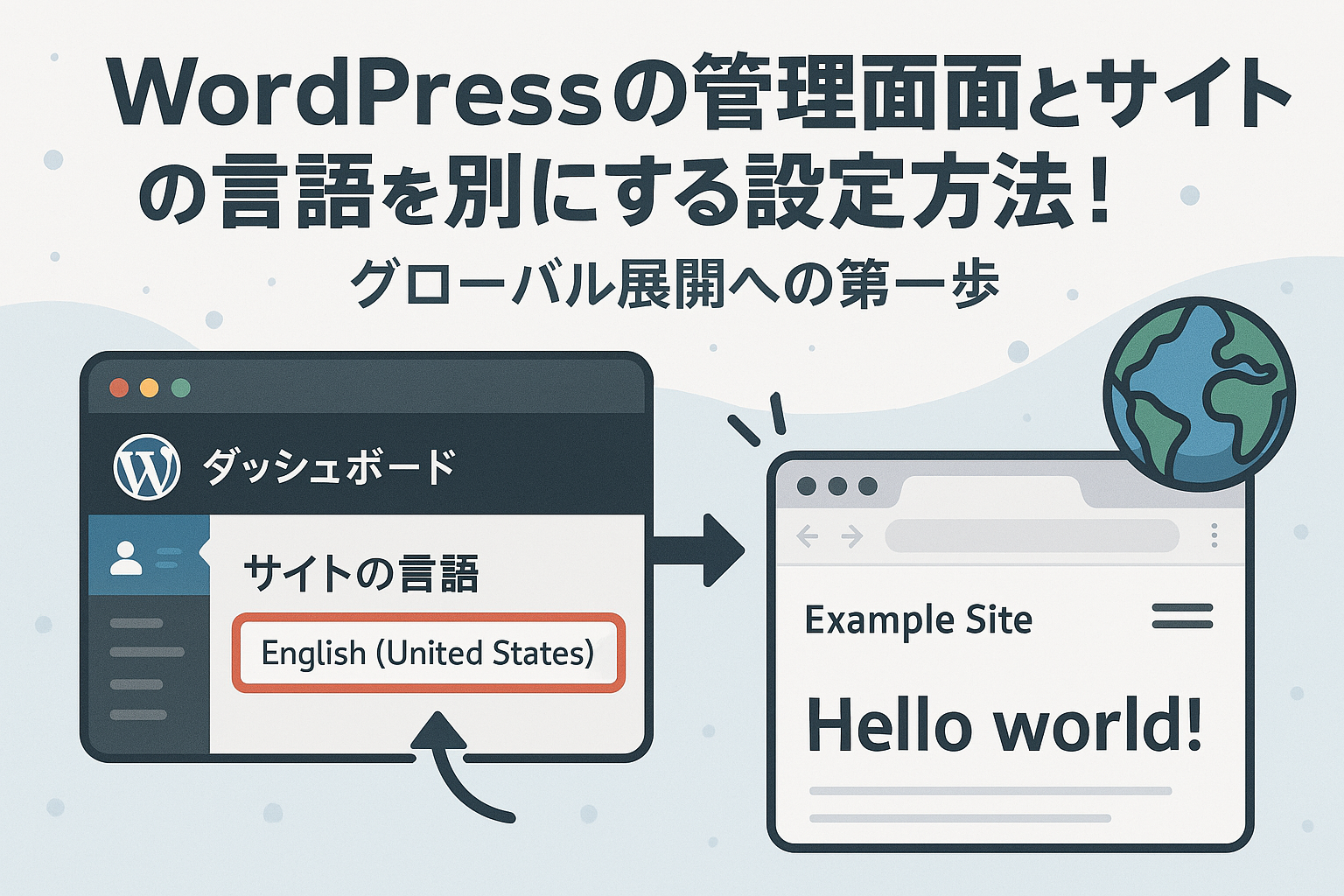


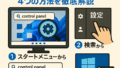
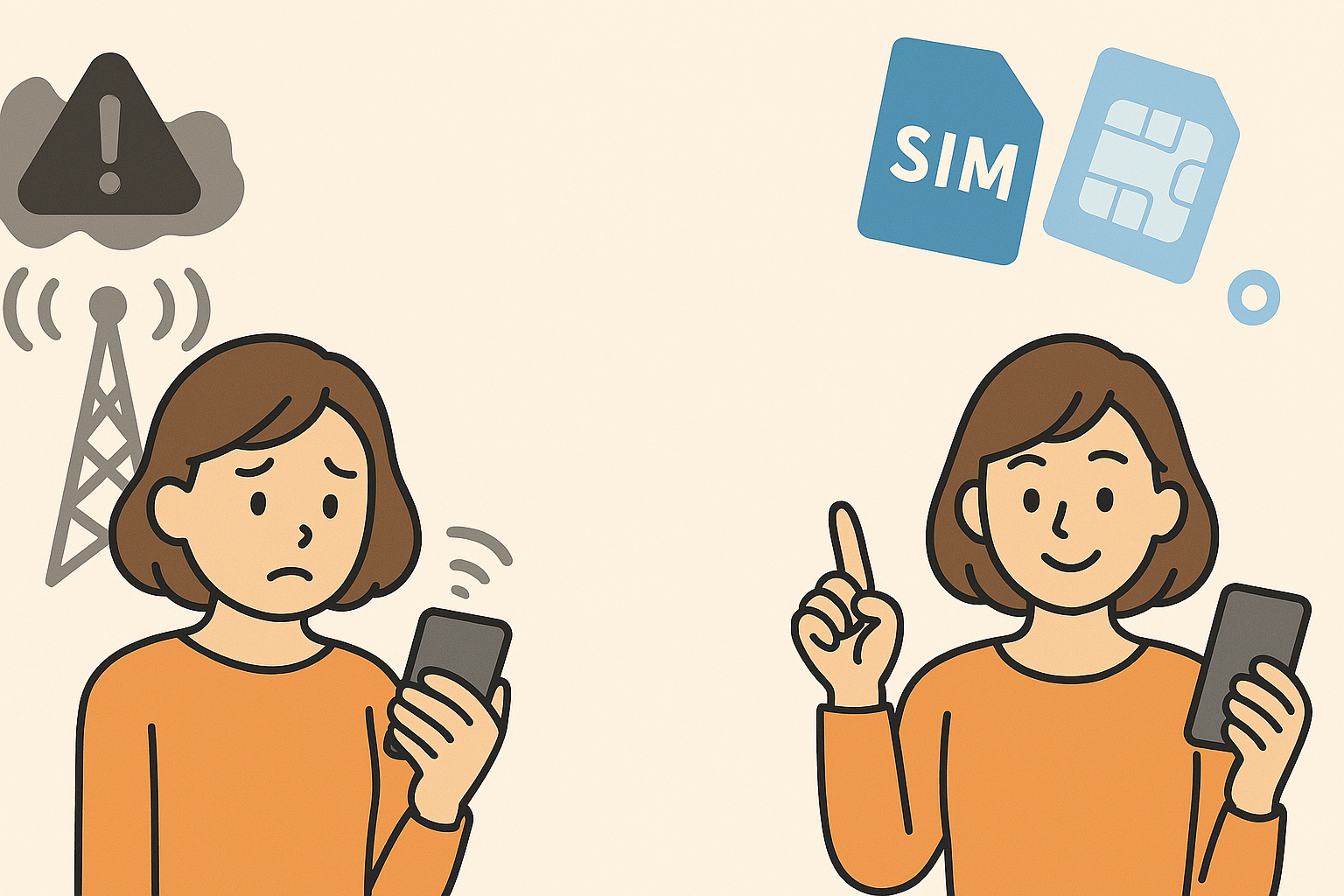
コメント